固定审批流
易快报有「弹性审批流」和「固定审批流」两种审批方式可供选择,能满足企业报销由松到严的不同管理方式,有效加强企业报销管理和流程监管力度。
1、开通固定审批流
登录Web端,进入「企业管理」页面,在报销规则设置区域点击「固定审批流程」,点击开通按钮即可获得试用。
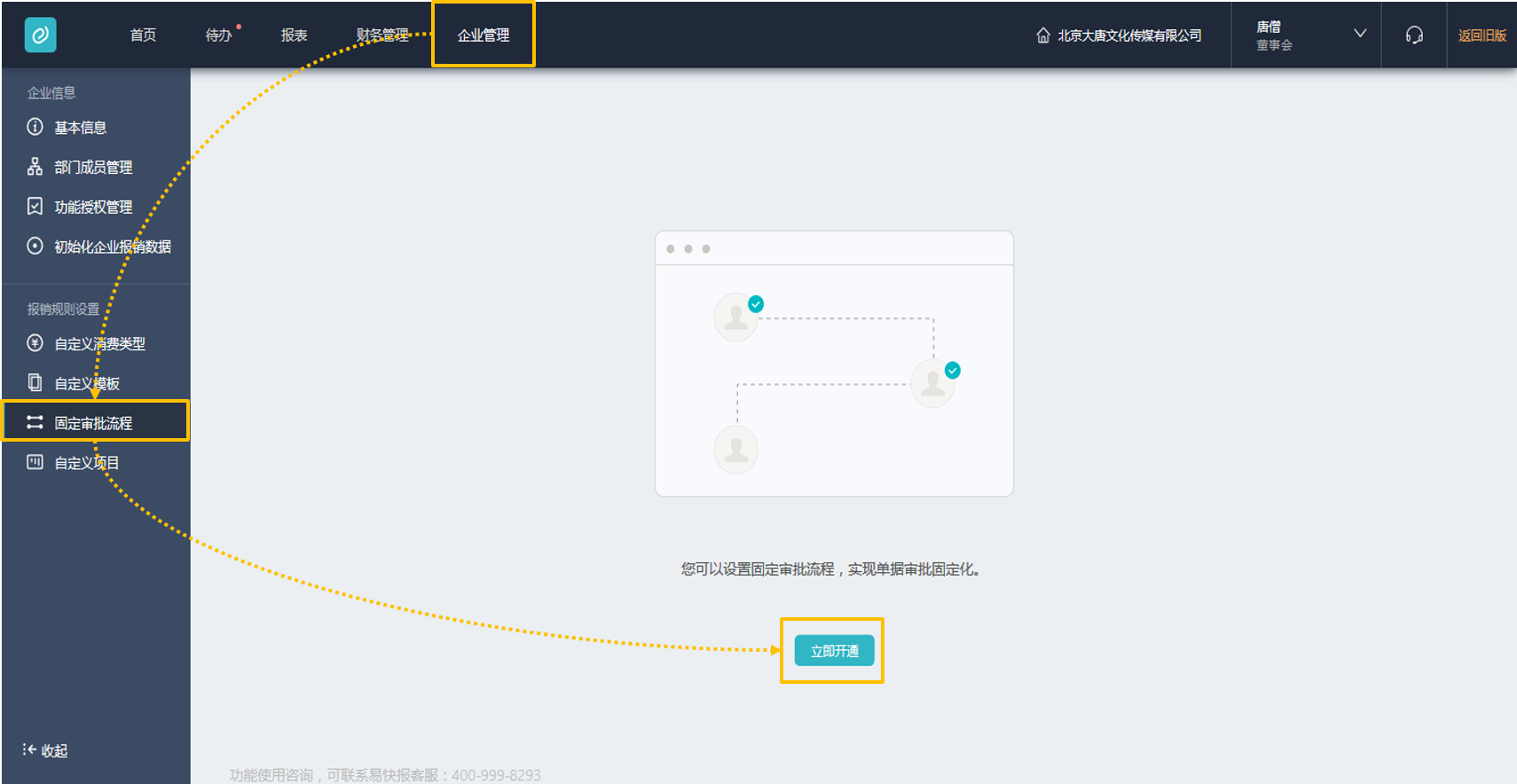
2、同步企业基础档案
点击「同步企业基础档案」可同步企业基础数据,点击「前往流程设计页面」按钮进入流程设计页面。
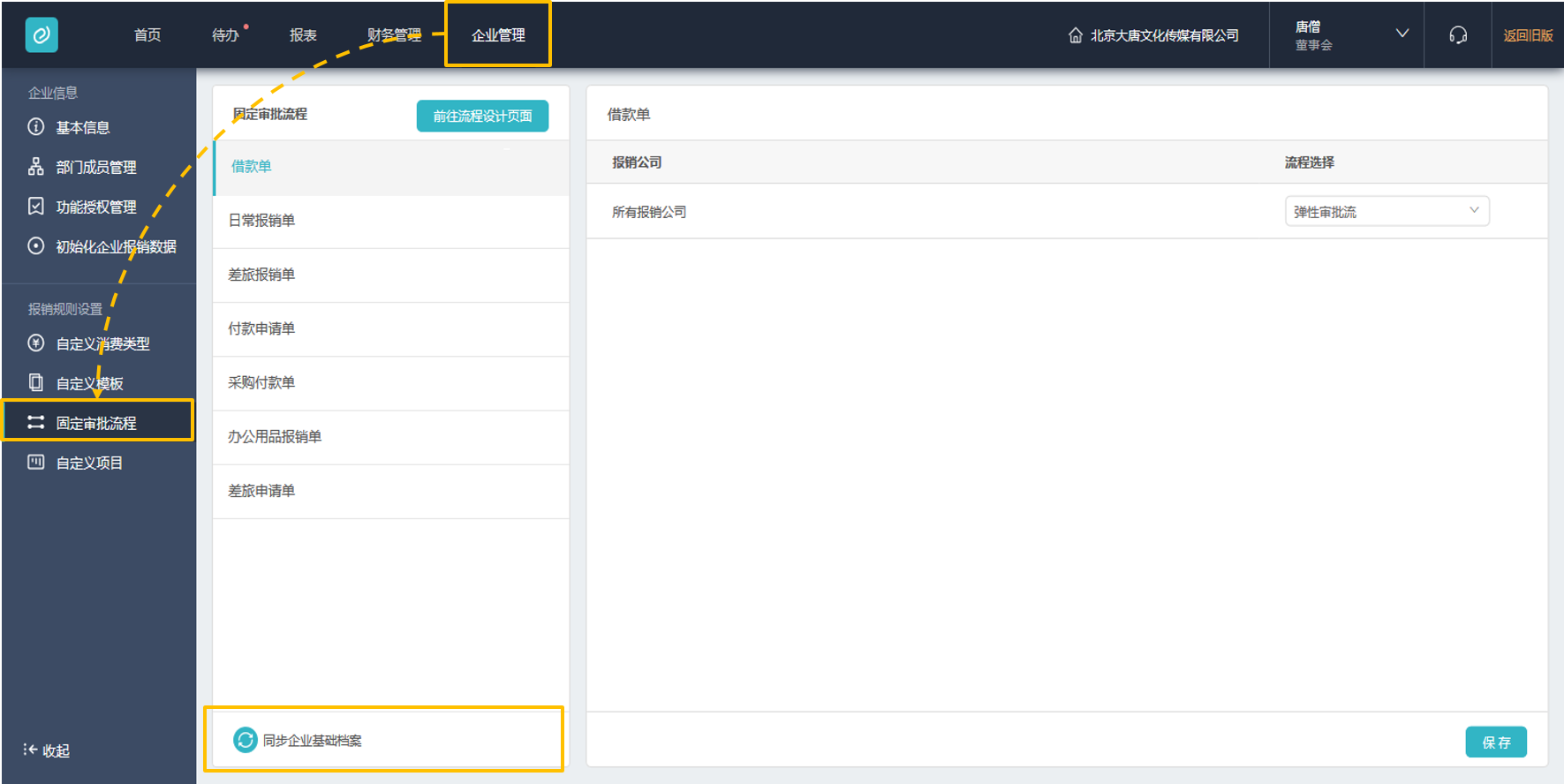
Tips:开通固定审批流时,即会自动同步企业基础档案,此后需手动点击「同步企业基础档案」进行更新。
3、创建新流程
点击「创建新流程」按钮,在弹出的输入框输入流程名字,敲Enter回车键即可对此流程进行编辑。
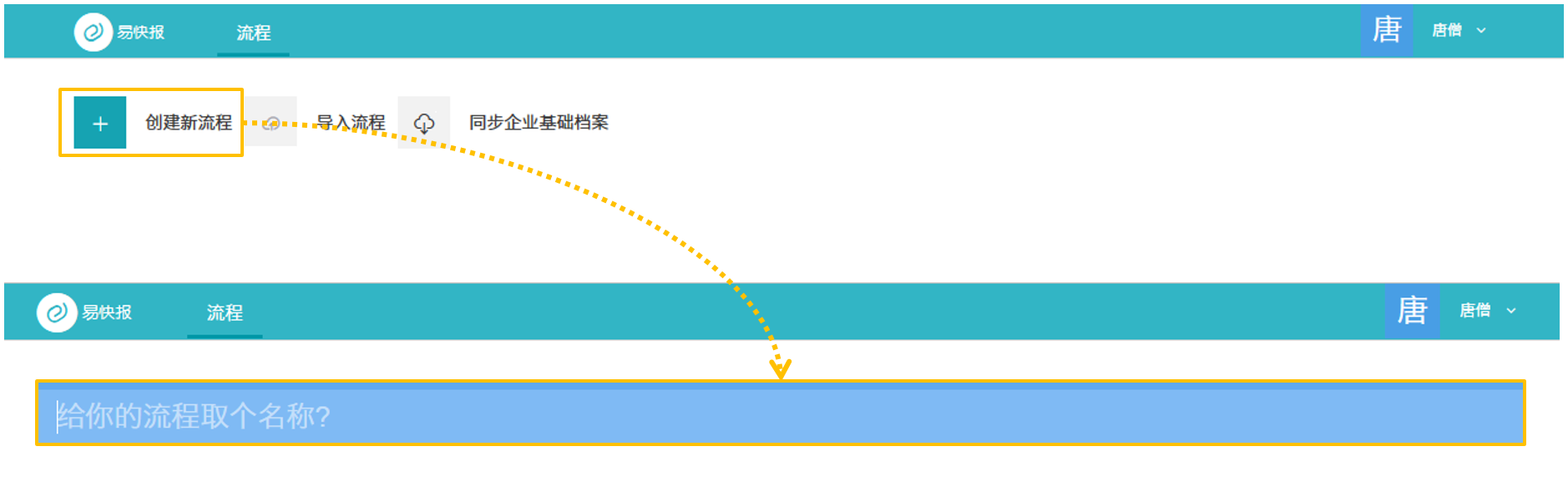
4、条件节点设置
a:点击「开始」按钮,点击或拖拽条件节点按钮,出现条件编辑框;
b:点击条件编辑框,输入条件节点的名称,可按提交人部门/总金额/提交人/报销部门/是否超预算/是否占预算 来进行设置,每个分支条件会自动生成一个审批节点。
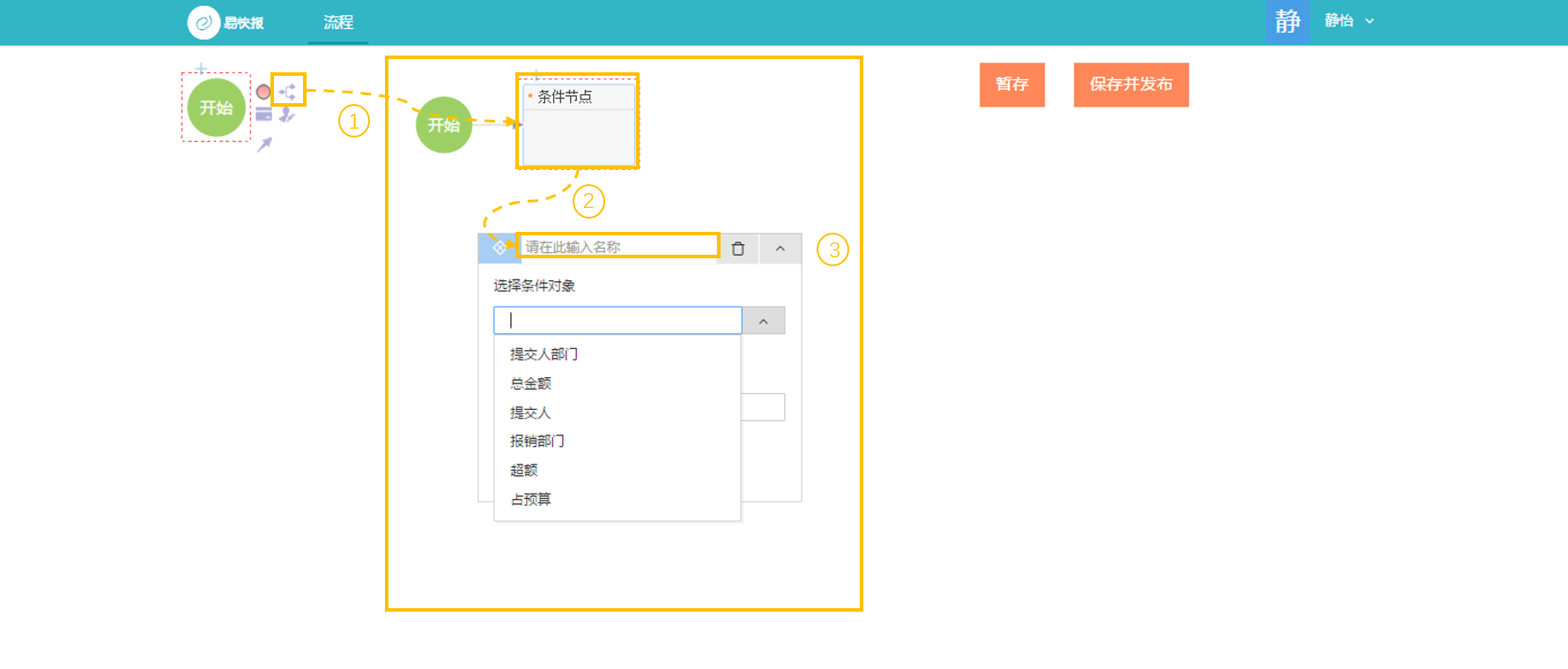
Tips:
- 每个条件节点的分支无法单独删除,需将整个条件节点进行删除;
- 可为条件节点设置多个分支条件,不满足分支条件的报销单会默认为「其他」分支。
5、审批节点设置
点击审批节点按钮,输入审批节点的名称,点击「选择参与人」框,可为该审批节点设置审批人;点击切换节点按钮,可将审批节点切换为条件节点。
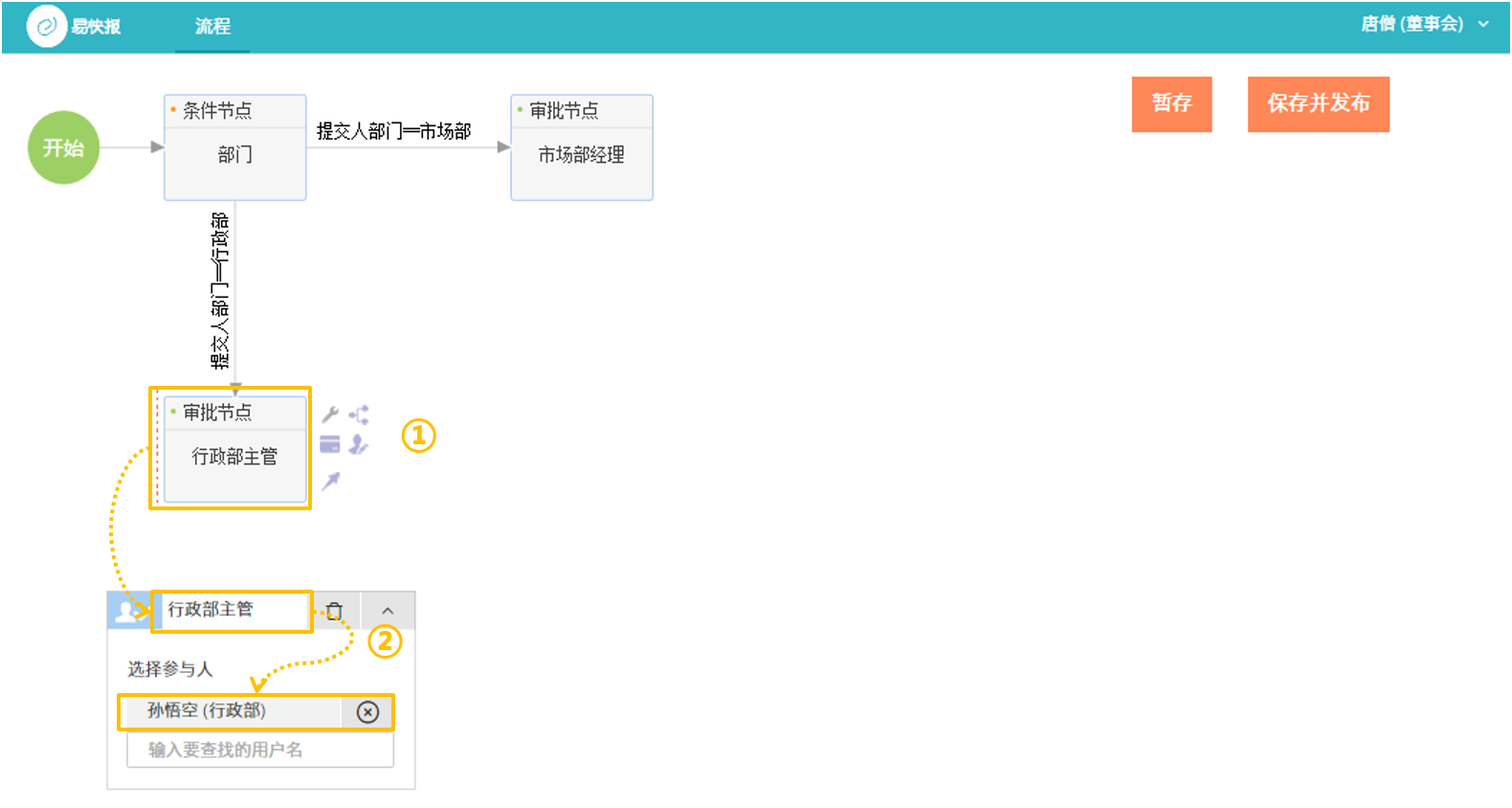
6、为审批节点添加条件节点
点击或拖拽审批节点上的条件按钮,可为审批人添加条件节点(如总金额条件,即审批金额权限)。
例如:
a: 当报销单流转到行政部主管时,如报销单总金额为0<总金额≤5000,报销单会自动流转至财务经理审批;
b:如超过金额上限(即总金额>5000),条件分支默认为其他,这时报销单会自动流转至行政部经理审批。
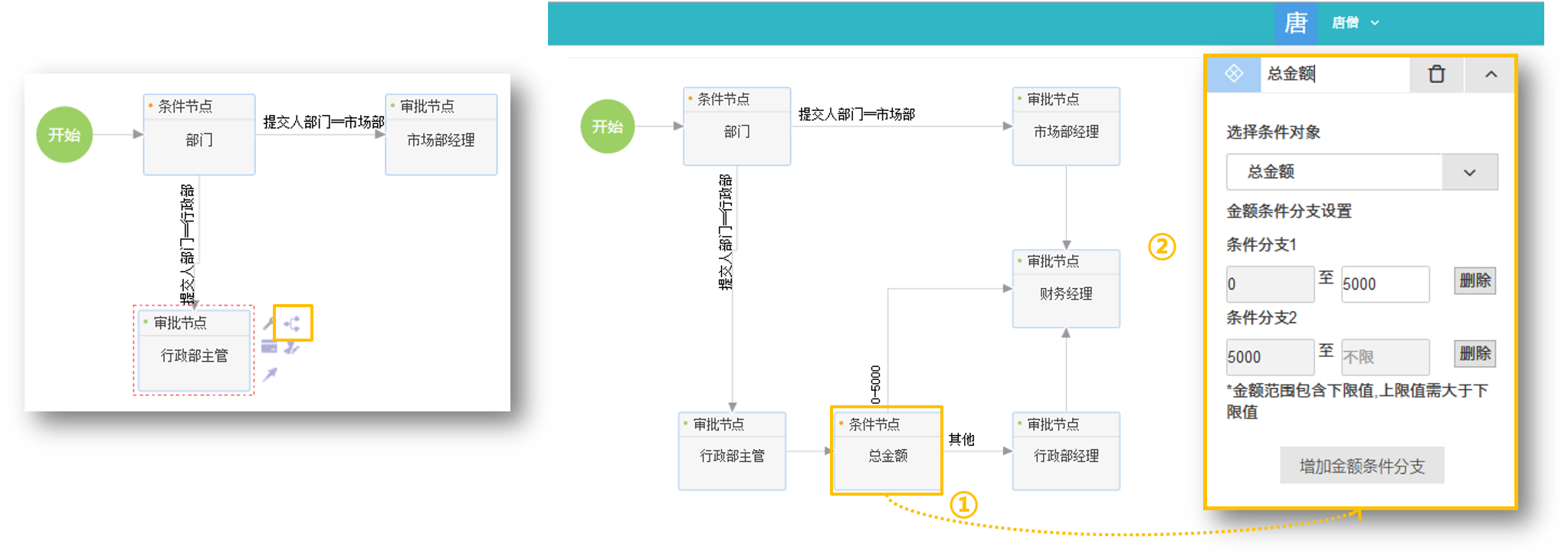
7、出纳节点设置
完成所有的条件节点和审批节点设置后,点击或拖拽最后一个审批节点上的出纳节点按钮,可为流程设置出纳。出纳节点后自动连接结束图标,表示流程结束,点击「保存并发布」即可发布流程。
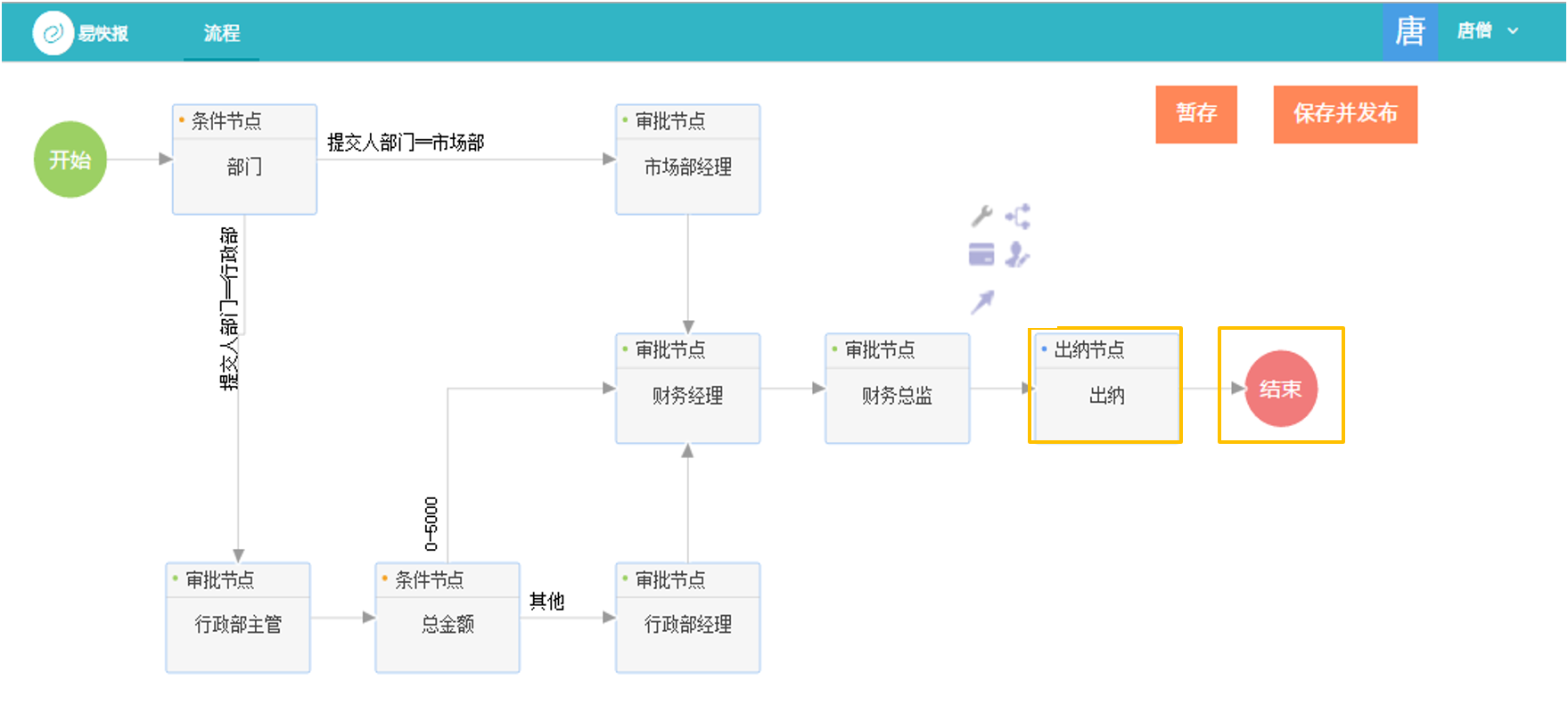
Tips:
- 每个流程都需设置一个出纳节点,设置出纳节点为审批流的最后一步;
- 连接线用于两个节点之间的连接。
8、绑定审批流
点击固定审批流程进入流程管理界面,可为报销单模板、借款单、差旅申请单设置对应的固定审批流,点击「保存」即可生效。
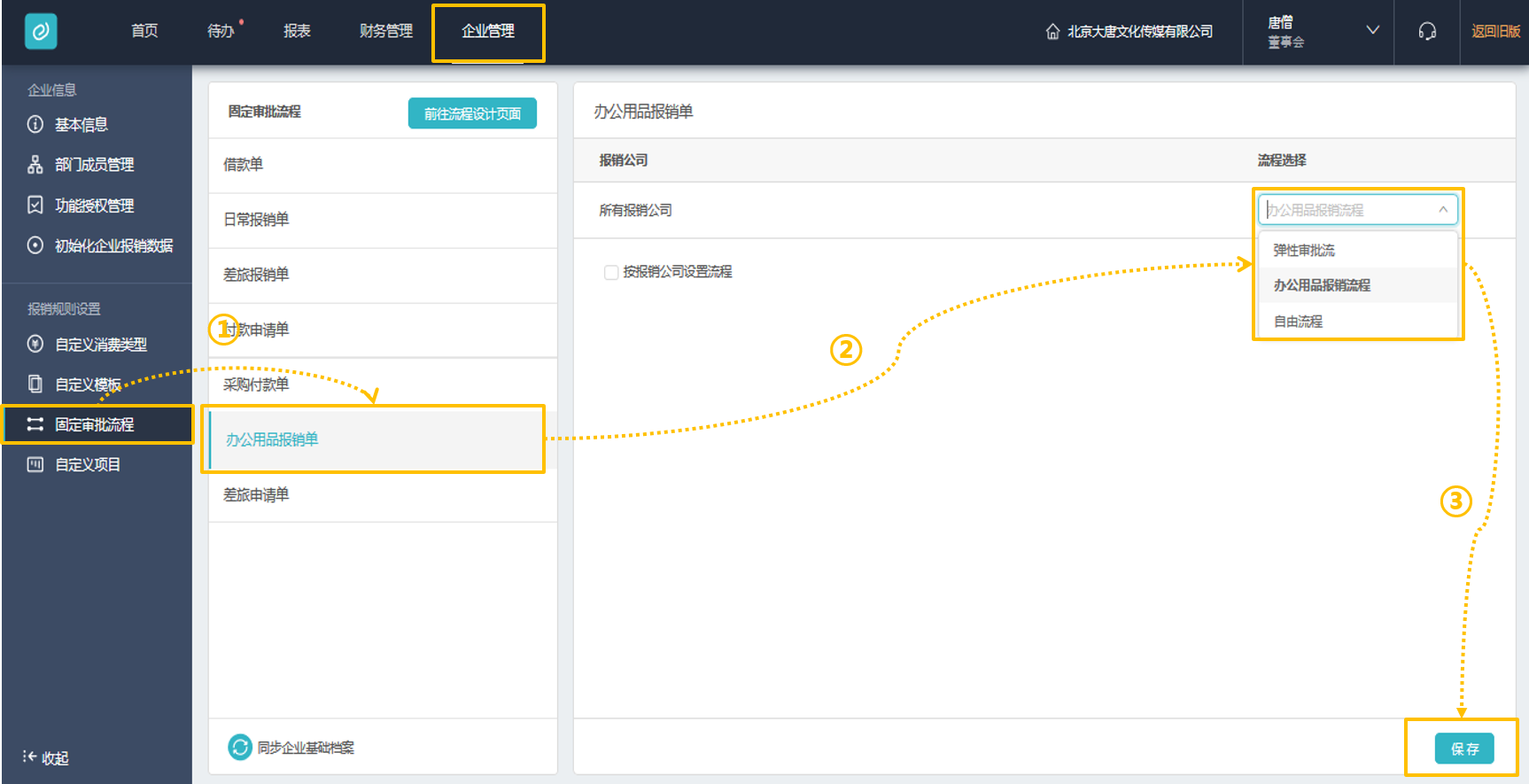
9、勾选「按报销公司设置流程」,报销单模板、借款单、差旅申请单可按报销公司分别绑定固定审批流,点击「保存」即可生效。
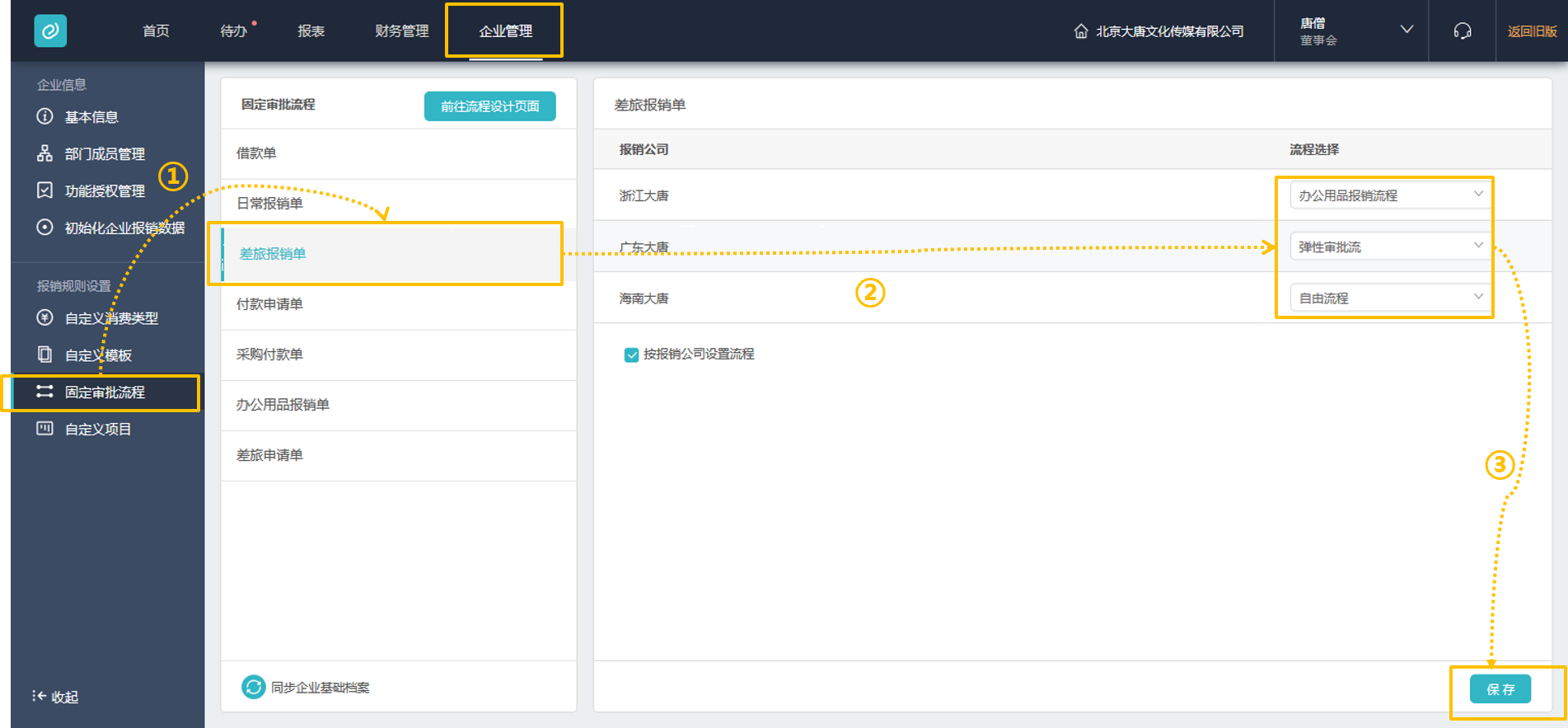
Tips:
- 支持加签功能,当对前面审批结果把握不准的时候,可点击加签,增加一个审批环节。(需在配置模板的时候勾选加签)
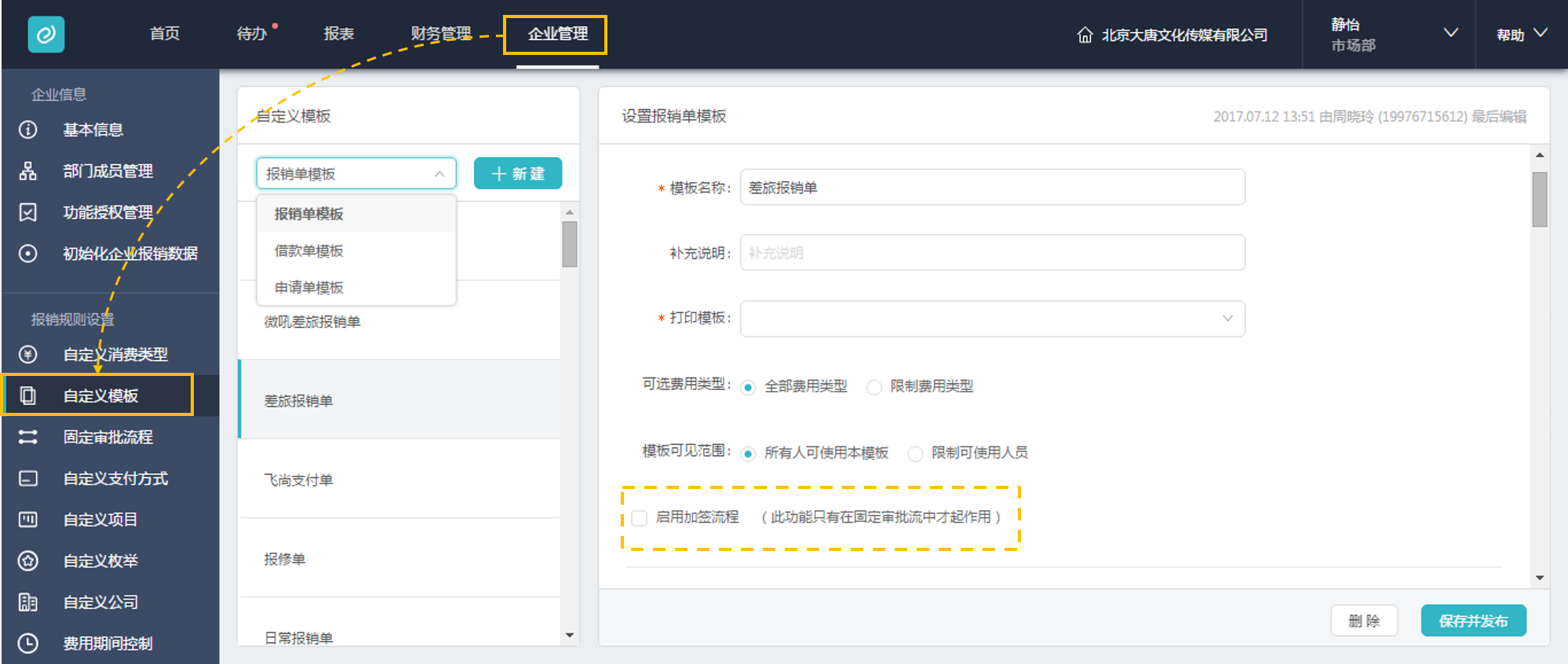
当对已绑定固定审批流的报销单模板进行修改发布后,该报销单模板将重置为弹性审批流,需重新绑定;
需先在报销单模板中将「报销公司」设为必填字段,并录入公司名称。点击查看如何定义报销单模板